![]()
こんにちは! けん( @ikukenlabo )です!
とある事情でパソコンが使えなくなっています。
私はブログを書くとき
[aside type=”boader”]
【スマホでやること】
1/スマホのメモアプリで、文字だけの下書き
2/Evernote にコピペ
【PCでやること】
3/ワードプレス(WordPress)にコピペ
4/文章の細かい言い回しの修正
見出しや文字装飾の仕上げ
アイキャッチ画像指定
記事タイトルのパーマリンク整理
カテゴリ設定
5/公開![/aside]
といった手順で行うことが多いのですが、
最近思うのは、ブログの仕上がりは、4番の部分を丁寧にやるかどうか、で全然違くなるということです。
せっかく文章を書いたのだから、サイトに訪れてくださるみなさんにとって、より読みやすいものになってほしい!
という思いで、仕上げにも割と時間をかけています。
で、この仕上げ、スマホでどうにかならないのか?
と思うわけです。
ブログ更新したいけど、パソコンが使えない場面もあると思うんですよね。
こどもを起きちゃうかもしれないから、キーボードの音を立てられない。
電車移動中とかの隙間時間で、ブログ更新を完結させたい。
奥さんがパソコンを使ってる。
などなど。
というわけで、今回スマホのみで、ワードプレス(WordPress)更新をしてみました!
その流れをまとめたいと思います。
【ブログ】ワードプレス(WordPress)をスマホで更新。スマホでブログ制作はどこまで出来る?
実際にスマホだけで、ワードプレス(WordPress)更新した記事はこちら!
[kanren postid=”208″]
使用機種・OS
iPhone6 iOS10.3.3
使用アプリ
●ワードプレス(WordPress)公式アプリ
ワードプレス(WordPress)公式アプリ App Store(iPhone)
ワードプレス(WordPress)公式アプリ Google Play(Android)
●safari
主にワードプレス(WordPress)公式アプリを使用します。
ワードプレス(WordPress)テーマ
制作の流れ
iOSの「メモ」アプリにて文章作成
[aside]
Evernoteでも制作できますが、反応はこちらが一番早いので、「メモ」アプリを使用しています。
[/aside]
スマホの辞書にタグを登録
文章を仕上げるときによく使うタグを、スマホの辞書に登録します。
みだしに <h2></h2>
みだしさん <h3></h3>
あかふとじ <strong><span style=”color: #be3144;”></span></strong>
といった感じです。
見出しに関しては、あまりにも多用したので「み」って打ち込んだだけで、予測変換に「<h3></h3>」が表示される状態まできました。笑。
このタグ登録でスマホでワードプレス(WordPress)更新の道が完全に開けました!
このタグ登録の発想は、ツイッターでフォローさせていただいている方からアドバイスをいただきました!ありがとうございました!
ワードプレス(WordPress)公式アプリにて、見出しや文字装飾の仕上げ作業
アプリの編集画面右下(スマホ画面全体からみると右中央)に<>のマークがあります。
それを選択してください。
↑<>モード(テキストエディタ)が選択された状態
↑<>ボタンをもう一度タップすると、テキストエディタで入力したタグをビジュアルエディタで確認できます。
↑<>モード(テキストエディタ)が選択されていない状態・・・ビジュアルエディタ状態でタグを打っても、只の文字列扱いです。
辞書登録したタグを駆使して、ガシガシ装飾していきます!
アイキャッチ画像も公式アプリで設定します。
それが終わったら下書きで保存。
safariにてパーマリンク整理
最後にsafariからワードプレス(WordPress)にログインし、下書き記事を確認。
記事の個別URL(パーマリンク)が日本語タイトルになっていると思いますので、関連した簡単な英語に修正。
[aside]もしかしたら公式アプリでもパーマリンク修正が出来るかもしれませんが、今回は見つかりませんでした[/aside]
修正が完了したら、
いよいよ公開ボタンをクリック!
まとめ
実はこの記事もスマホだけで書いてます!
私はキーボード入力より、フリック入力の方がおそらく早いので、諸々慣れてきたら、スマホ更新の方が早くなるかもという可能性を感じました!
ポイントはタグ登録だと思います!
はじめは手間かもしれませんが、制作環境を育てている感じがして、楽しかったですよ!
ではでは、
こどもと素敵な時間が過ごせますように。 けん( @ikukenlabo )でした。
![]()
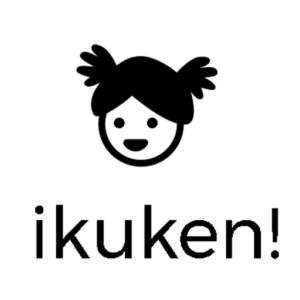

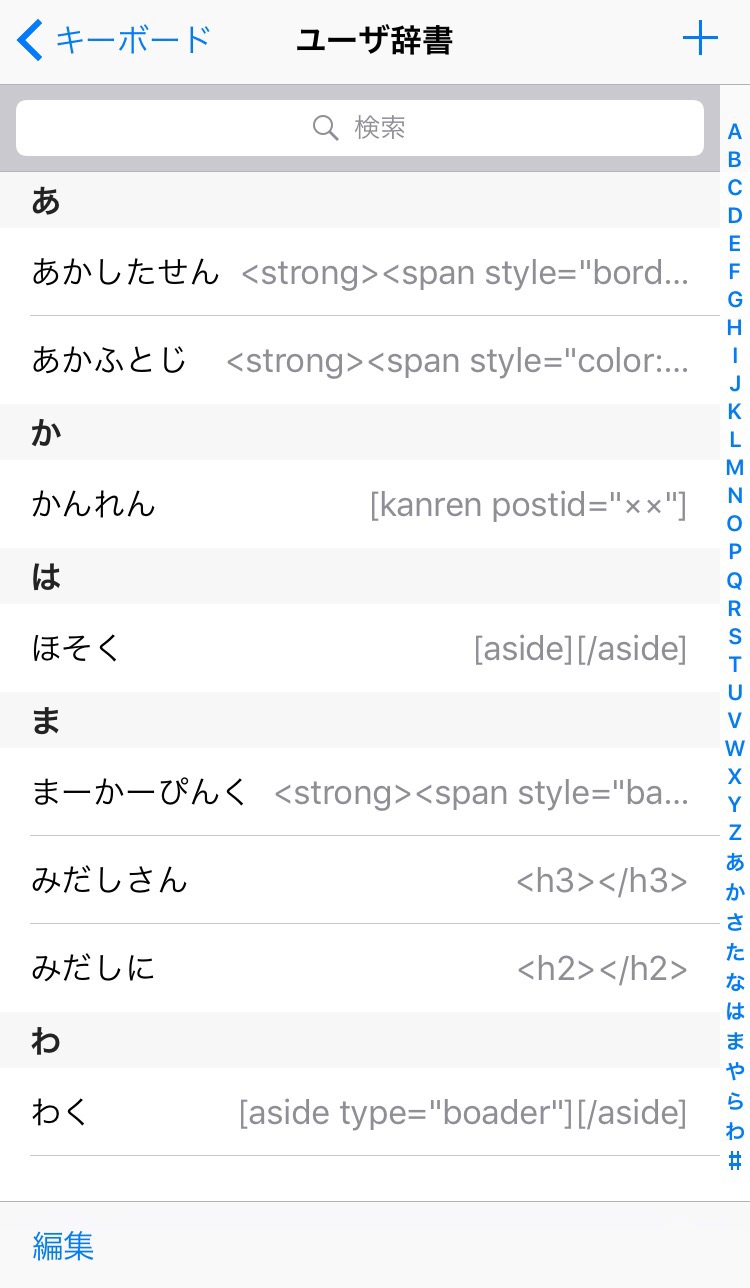
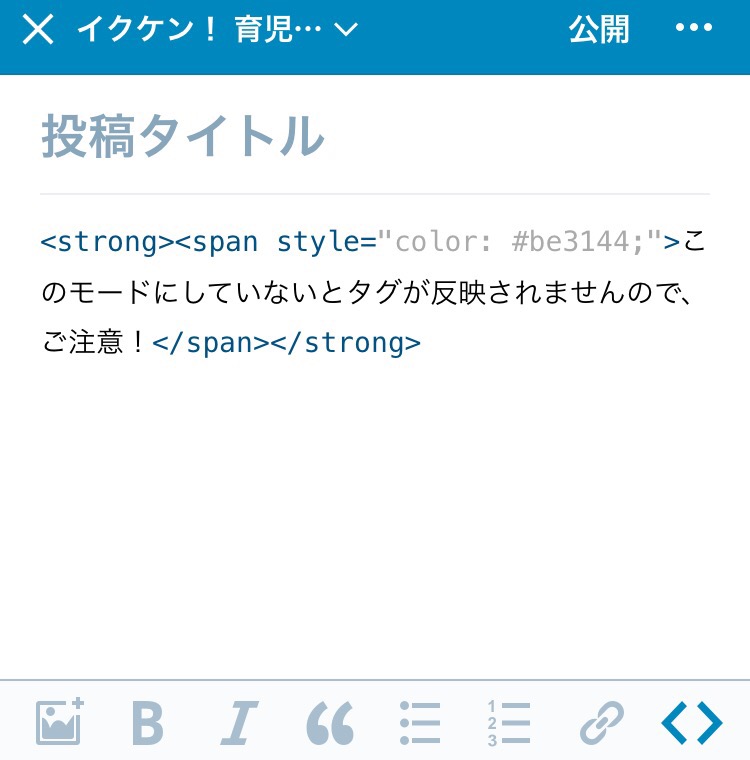
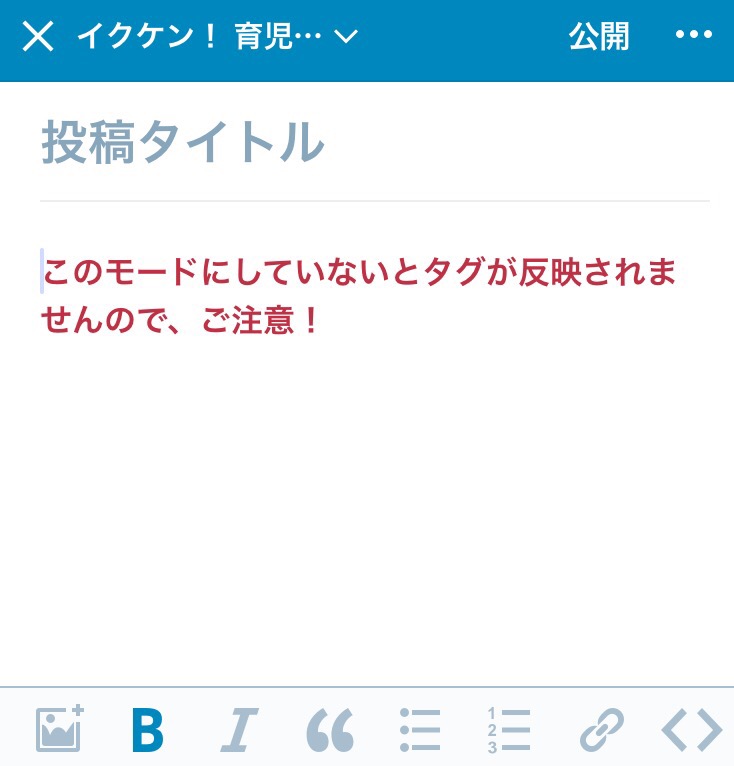
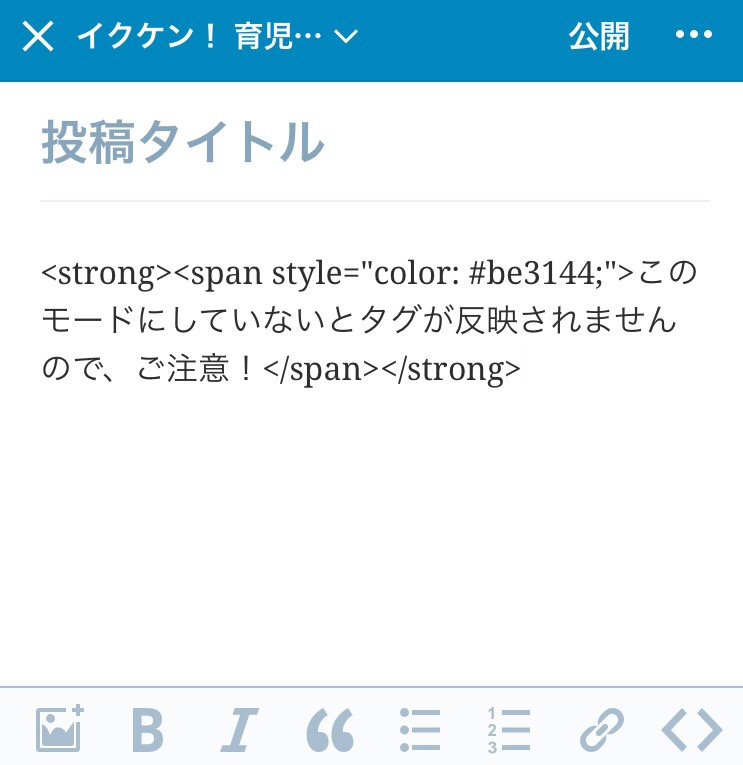


コメント